相比於Oculink 又要購買新的筆電或是改機 ,TB5目前又只有含內顯得高階筆電才有...
此時TB3/4 ,USB4仍是增加輕薄筆電顯示效能最方便的選擇,且如果只是想升級舊筆電而不是要購入整台新筆電 ,對於以往貴鬆鬆的外接盒 ,還要破萬元才有120W回充跟USB擴充功能 ,我發現了這款:
機魂聯盟NanoG3

只需要一半的價格就可以有以上所有的功能 ,讓我重新又拾回了eGPU

NanoG3的規格如下:
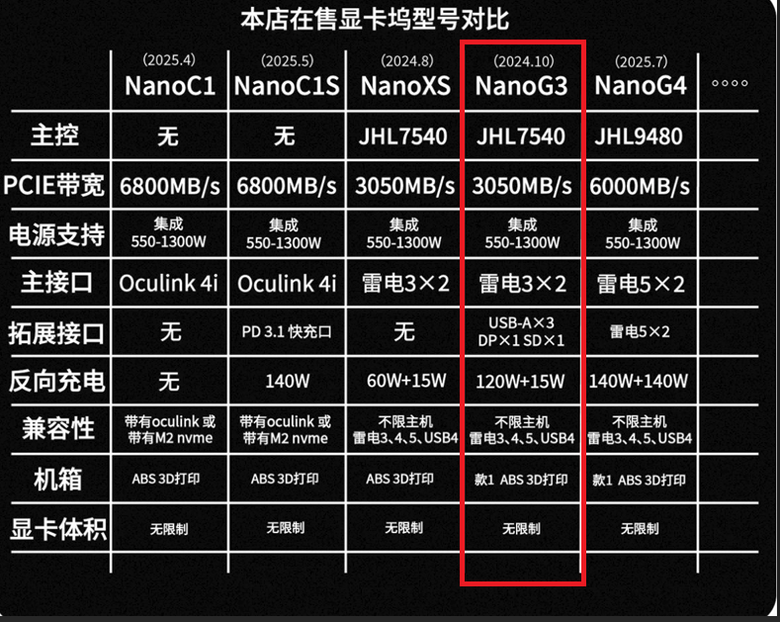
此款主要看中的功能包含
- 有120W回充 ,不需要再額外再接電源
- 有提供USB的擴充 ,在家裡的外接鍵盤, 滑鼠 ,搖桿也只需要同一條線就能搞定
- 雖無外殼但體積小巧 ,節省空間
這是收到的本體

配件 :

- 電源線 (大陸的電源3孔) ,但支援寬電壓台灣110V ,患台灣的電源線就可用
- 2個6/8 pin電源線
- 8pin 再擴充電源線 ,最多可到3個pin
- 12vhpwr 電源線
- 螺絲包
- TB4連接線80cm

由左至有
- 多給1個DP
- 2個TB3/4 接口 ,只有一口提供120W電力 ,另一口只可做擴充
- 3 個USB-A
- SD-讀卡槽
安裝的過程如下
- 先根據顯卡的類型挑選電源線 ,我使用的是舊機上拆下的GTX1060 ,故只需要使用有6pin電源的電源線就好

2. 將配件的電源線接上

3. 將顯卡插上插槽,鎖上螺絲 ,再將電源接上即大功告成

4. 插上附上的TB線便會自動啟動 ,接下來依照顯卡的類型安裝驅動即可

有USB擴充及充電 ,整體真的相當簡潔 ,只需要接一條線就可以有所有的功能
個人心得 :
對於家中只有附TB的輕薄筆電使用者來說 ,至少對我是相當不錯的選擇 ,不但不用拆機殼改造(我的筆電也無額外m.2),也不用買以前貴鬆鬆的大顯卡外接盒 ,雖然使用在使用TB效能還是會有些打折 ,但對於只有內顯的i7-1065g7筆電來說 ,玩起星海爭霸2也變得毫無壓力了 ,高畫質一點都不lag ,也可以開始去挑戰GTA這類的3D遊戲
希望可以也幫助到你





























































































